Работа с датами в Excel
Уважаемая редакция!.. Подскажите, можно ли в программе Excel для произвольной даты вывести день недели или название месяца? И как это сделать? Заранее благодарю.
Владимир Волков, бухгалтер, г. Харьков.
Отвечает
Николай КАРПЕНКО, канд. техн. наук, доцент кафедры прикладной математики и информационных технологий Харьковской национальной академии городского хозяйства
Решить эту задачу можно. Причем разными способами. Но вначале пару замечаний относительно дат. В программе
Excel дата — это обычное число. Оно равно количеству дней начиная с 1 января 1900 года и до указанной даты. В этом легко убедиться. Запишите в любую ячейку «15/10/2011». Через меню «Формат» назначьте ячейке формат «Общий». Результат будет выглядеть так: «40831». Таким образом, единственное отличие даты от обычного числа в том, как она выглядит на экране. Изменить способ отображения даты можно через меню «Формат → Ячейки…». Оно открывает специальное окно «Формат ячеек», в котором на закладке «Число» в списке «Числовые форматы:» есть вариант «Дата» (см. рис.). Всего в MS Excel предусмотрено 16 стандартных способов представления даты, а также форматирование их по собственному шаблону. Изменяя способ форматирования, можно сделать так, чтобы дата на экране выглядела как название дня недели, месяца, номер года и т. д. Но при этом нужно помнить такой момент.Важно! Параметры форматирования изменяют только внешний вид даты на экране. Сама она при этом остается числом. Поэтому, независимо от форматирования, с датами можно выполнять арифметические операции.
Иногда использовать даты в виде чисел неудобно. Например, в формуле, где строку нужно объединить со значением даты, последняя должна быть представлена как текст. С такой ситуацией можно столкнуться при оформлении различных заголовков и поясняющих надписей в деловом документе. В этом случае для преобразования дат нужно воспользоваться встроенной функцией «Текст()». Эта функция, помимо всего прочего, может определить по дате название месяца, дня недели или номер года.
Важно! Функция «Текст()» преобразует дату в текстовую строку. После такого преобразования работать с датой как с числом уже невозможно.
Теперь посмотрим, как это выглядит на практике.
Определяем день по дате
Все преобразования мы сделаем двумя способами: с использованием форматирования и через функцию «
Текст()».Способ 1. Форматирование ячеек
1. Открываем документ. В любую ячейку вводим дату. Пусть это будет ячейка «
A1», а дата — «15/10/2011».2. Становимся на «
A1», вызываем «Формат → Ячейки…». Откроется окно, как на рис. 1. 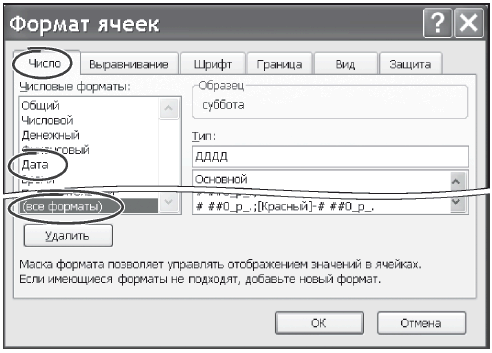
3. Переходим на закладку «Число», в поле «Числовые форматы:» выбираем «(все форматы)».
4. В поле «Тип» вводим «ДДДД». Мы создали собственный формат.
5. В окне «Формат ячеек» нажимаем «ОК». Вместо «15/10/2001» в «А1» появилось значение «суббота».
6. В ячейку «A2» пишем формулу «=A1+1». Результат будет «воскресенье».
Важно! Обратите внимание, что в строке формул для «A1» по-прежнему находится значение «15/10/2011». То есть дата осталась прежней. Изменился только ее вид на рабочем листе.
Способ 2. Функция «Текст()»
Итак, в ячейке «
A1» у нас дата «15/10/2011». Дальше делаем так:1. Открываем документ, становимся на ячейку «
B1».2. Вводим формулу «
=ТЕКСТ(A1;”ДДДД”)». Результатом ее работы будет строка «суббота».Функция «
Текст()» вернула в ячейку текстовую строку. Никакие арифметические операции с этой строкой делать нельзя.
Название месяца по дате
По аналогии с предыдущим примером, рассмотрим два варианта.
Способ 1. Форматирование ячеек
1. Открываем документ с датой.
2. Вызываем окно «
Форматирование ячеек».3. На закладке «
Число» в поле «Числовые форматы:» выбираем «(все форматы)».4. В поле «
Тип» вводим значение «ММММ».5. В окне «
Форматирование ячеек» нажимаем «ОК». Вместо «15/10/2001» в «А1» появилось значение «октябрь».Способ 2. Функция «Текст()»
1. Открываем документ, становимся на ячейку «
B1».2. Вводим формулу «
=ТЕКСТ(A1;”ММММ”)». Результатом ее работы будет строка «октябрь».Названия месяцев и дней недели зависят от языковых параметров
Windows. Если в разделе «Пуск → Настройка → Панель управления → Язык и региональные стандарты» параметр «Языковые стандарты и форматы» установлен в положение «Украинcкий», названия дней недели и месяцев Excel покажет на украинском языке.Важно! Если в разделе «Язык и региональные стандарты» параметр «Языковые стандарты и форматы» установлен как «Украинский», шаблон у функции «Текст()» нужно вводить на английском языке. Функции для определения дня недели, номера месяца и года будут выглядеть так: «=ТЕКСТ(A1;”dddd”)», «=ТЕКСТ(A1;”mmmm”)», «=ТЕКСТ(A1;”yyyy”)».
И еще. Шаблон форматирования функции «Текст()» чувствителен к регистру символов. В некоторых версиях MS Excel шаблоны нужно набирать только заглавными буквами. Например, «=Текст(15/10/2011;"ММММ")» вернет результат «суббота». А формула «=Текст(15/10/2011;"мммм")» будет ошибкой.
Пару слов о шаблоне. В нем символы «Д» означают, что на соответствующем месте в результате будет стоять день. Если в шаблоне указаны один или два символа «Д», функция подставит вместо них номер дня относительно начала недели. Для комбинации «dddd» Excel покажет сокращенное название дня недели («Пн», «Вт», и т. д.). Шаблон «dddd» подставит в результат полное наименование дня недели. Аналогичная ситуация с месяцами. Шаблоны «m», «mm» — это номер месяца (одна или две цифры), «mmm» — сокращенное название месяца, «mmmm» — полное название месяца. Номер года из даты вернет шаблон с буквами «Г».
Удачной работы! Ждем ваших вопросов, замечаний и предложений на
bk@id.factor.ua, nictomkar@rambler.ru .






